华硕主板bios设置U盘启动教程
华硕主板bios设置对于一些想要通过U盘重装系统的用户来说是很重要的。不知道怎么进行bios设置,就无法进入PE系统进行重装。那么,华硕主板怎么进行bios设置呢?下面就让小编为大家带来华硕主板bios设置U盘启动教程。
1.在BIOS界面中点击右上角的模式切换按键,选择“高级模式”,如下图;

2.用键盘的左右方向键切换到“启动”子菜单中,如下图;
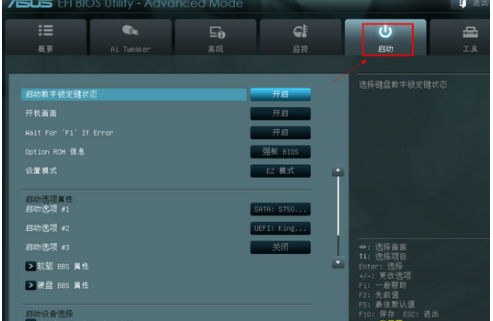
3.用键盘上下方向键切换到“启动选项#1”,按“回车”确认,如下图;
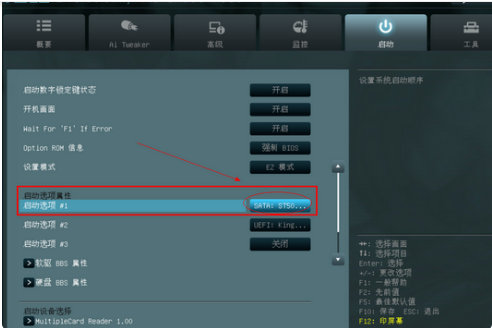
4.回车确认后弹出“启动选项#1”选择菜单,按键盘上下方向键切换到“U盘”即可,和方法一一样,如下图;
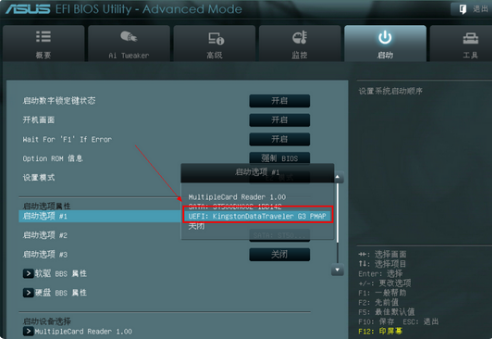
5.切换完成后,启动选项#1会显示成当前插入的U盘名称,如下图;
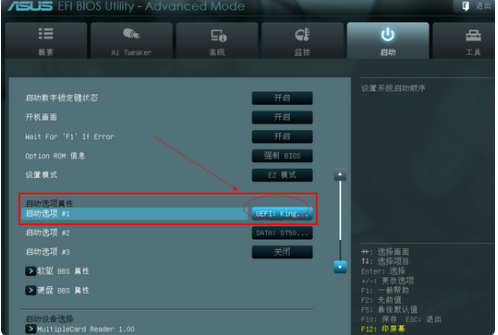
6.最后按“F10”,选择“是”保存退出后,重启启动就可以了,如下图。

以上就是小编为大家带来的华硕主板bios设置U盘启动教程。进行bios设置U盘启动后,我们就可以使用U盘为华硕主板电脑重装系统了。
Win7教程查看更多

2021-10-05查看详情

2021-10-05查看详情

2021-10-05查看详情

2021-10-01查看详情

Win10教程查看更多

微软宣布Windows 11于10月5日正式上线,尽管这是全新的一代win操作系统,但仍然有很多用户没有放弃windows10。如果你想升级到windows 10系统,用什么方法最简单呢?接下来跟大家分享快速简单安装windows 10系统的方式,一起来看看怎么简单安装win10系统吧。
很不多用户都在使用windows 10系统,windows 10经过微软不断地优化,目前是稳定性比较好的系统,因而也受到非常多人的喜欢。一些windows 7用户也纷纷开始下载windows 10系统。可是怎么在线安装一个windows 10系统呢?下面小编给大家演示电脑怎么在线重装win10系统。
重装系统的方法有很多种,但如果你是电脑初学者,也就是说不太懂计算机,那么建议使用一键重装系统的方法,只需要在装机软件里面选择想要安装的windows操作系统即可,装机软件将自动帮助您下载和安装所选择的系统。接下来以安装win10系统为例,带大家了解电脑新手应该如何重装win10系统。
电脑常见的系统故障为蓝屏、黑屏、死机、中木马病毒、系统文件损坏等,当电脑出现这些情况时,就需要重装系统解决。如果电脑无法正常进入系统,则需要通过u盘重装,如果电脑可以进入系统桌面,那么用一键重装系统的方法,接下来为大家带来电脑系统坏了怎么重装系统。
